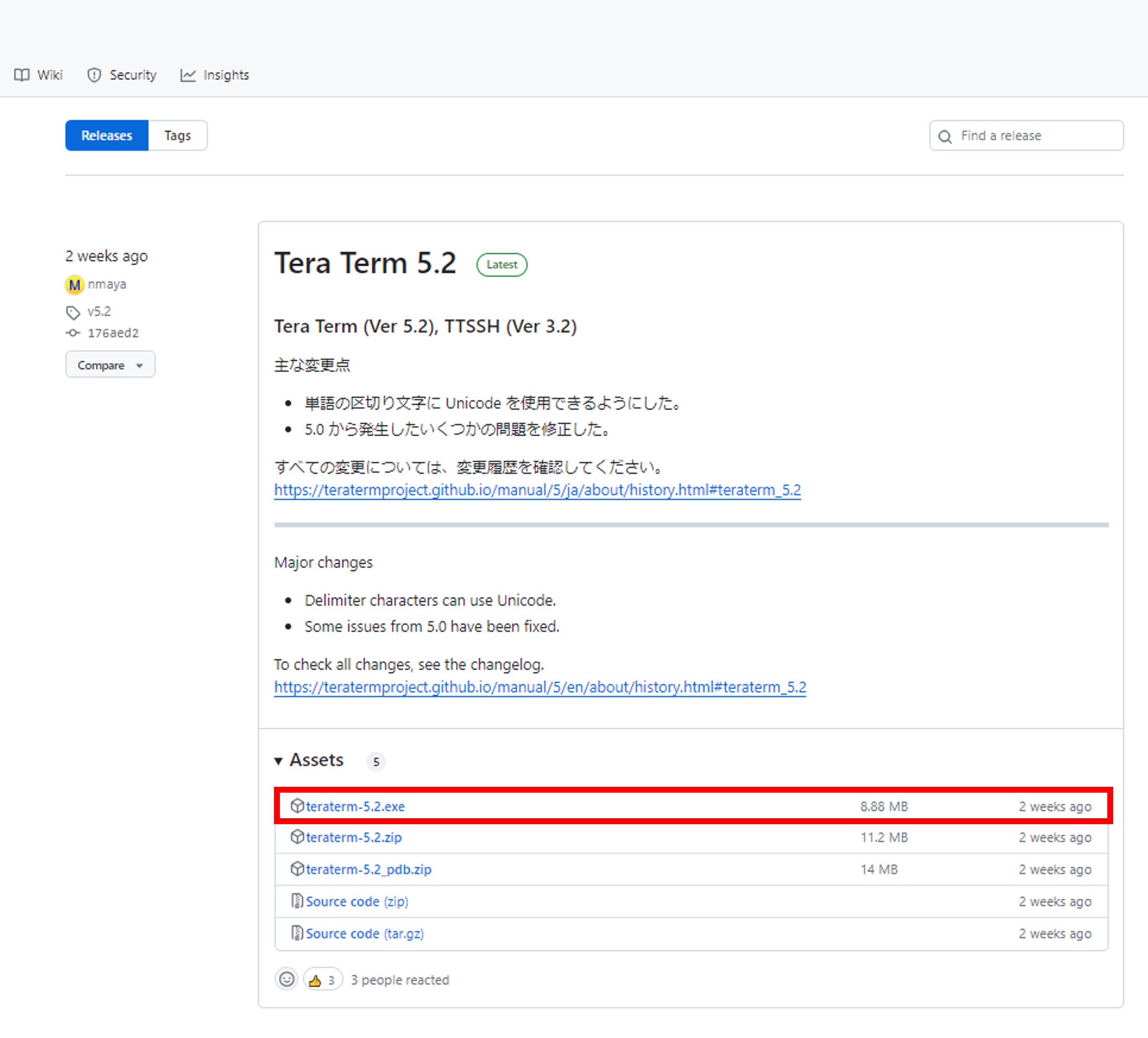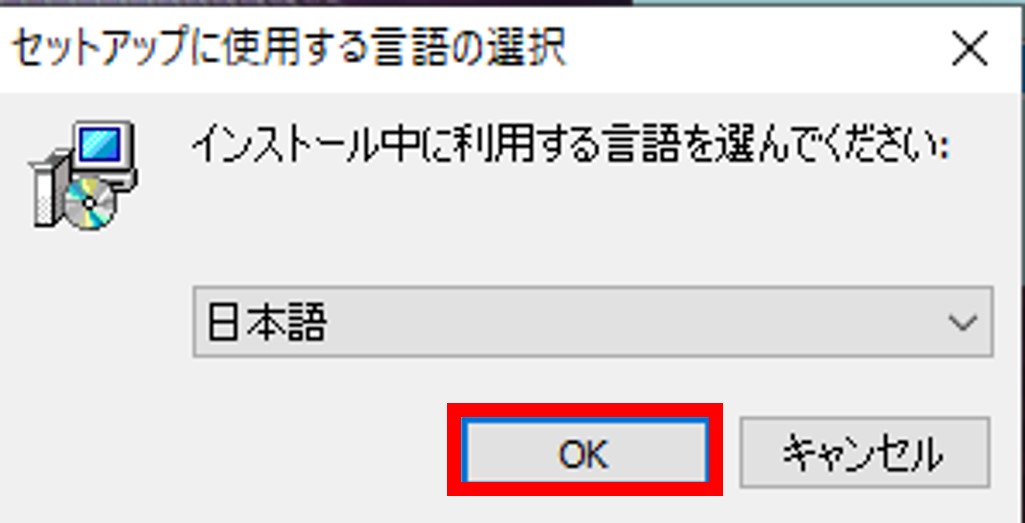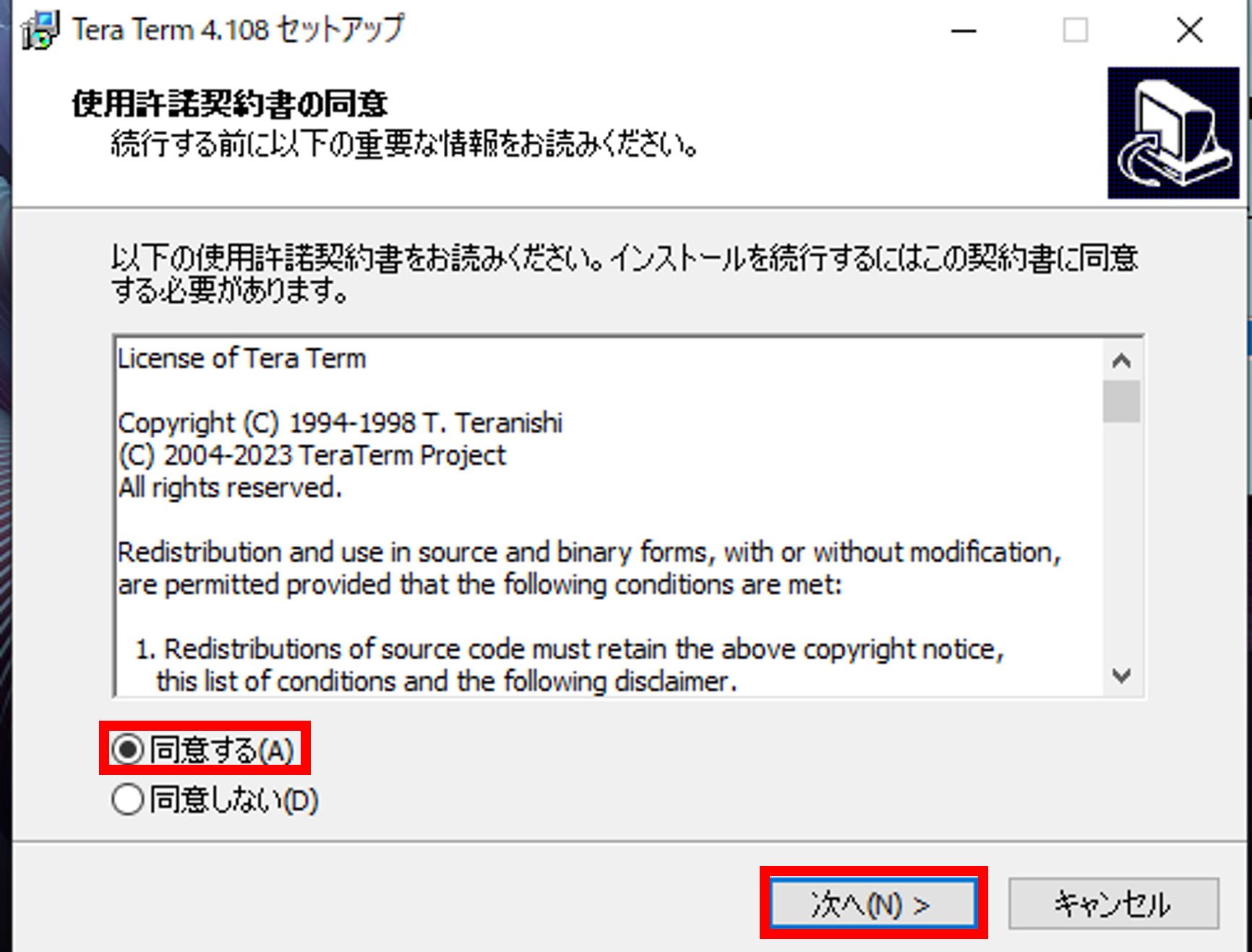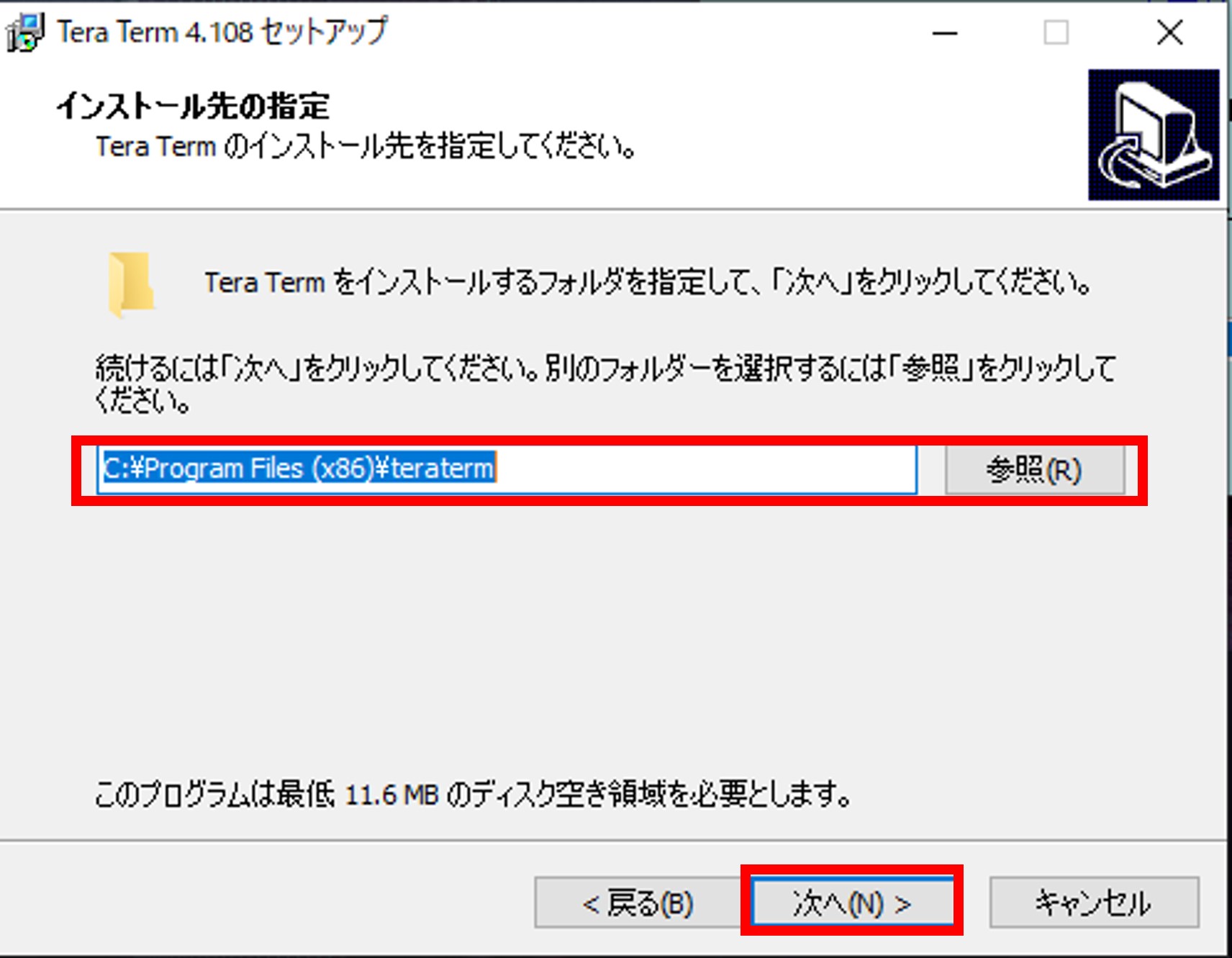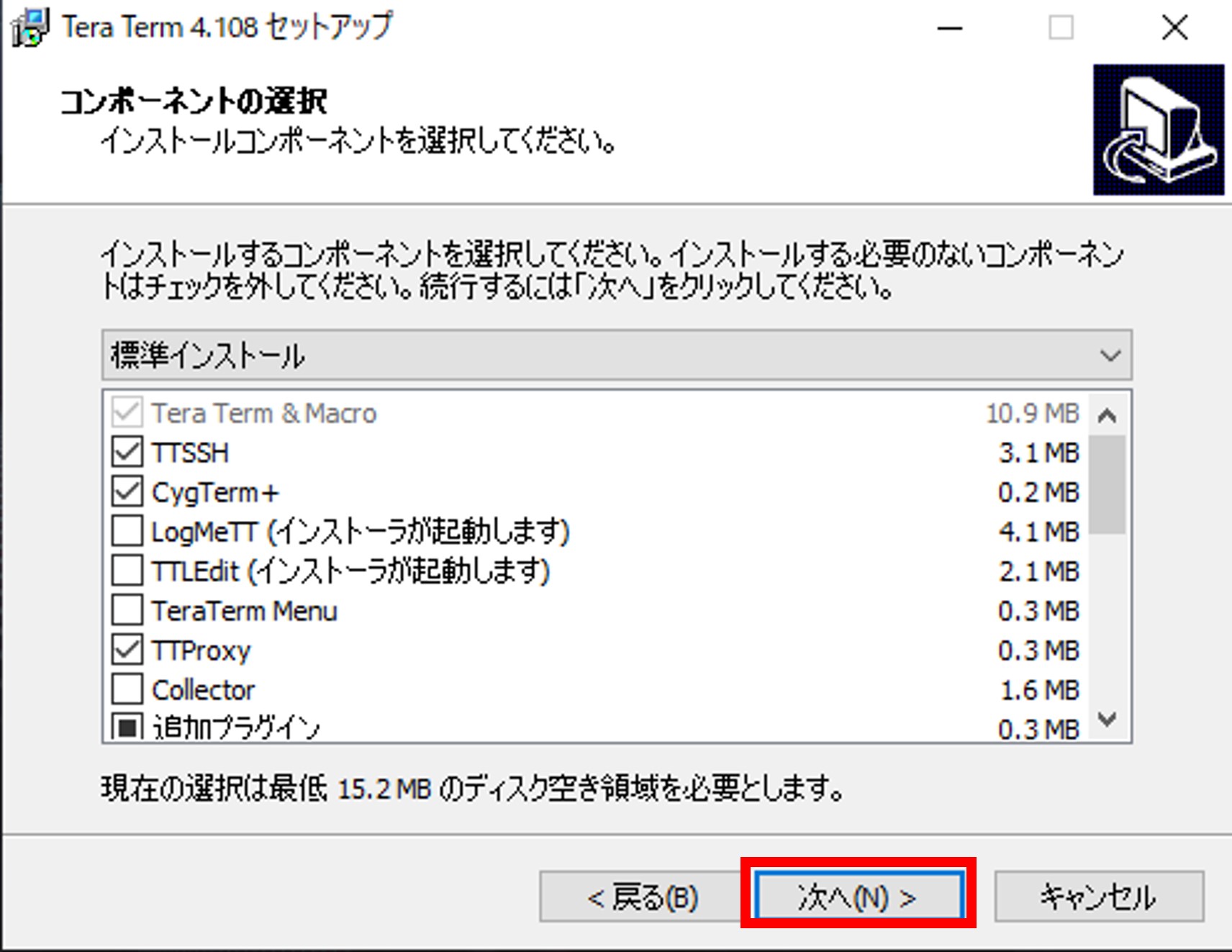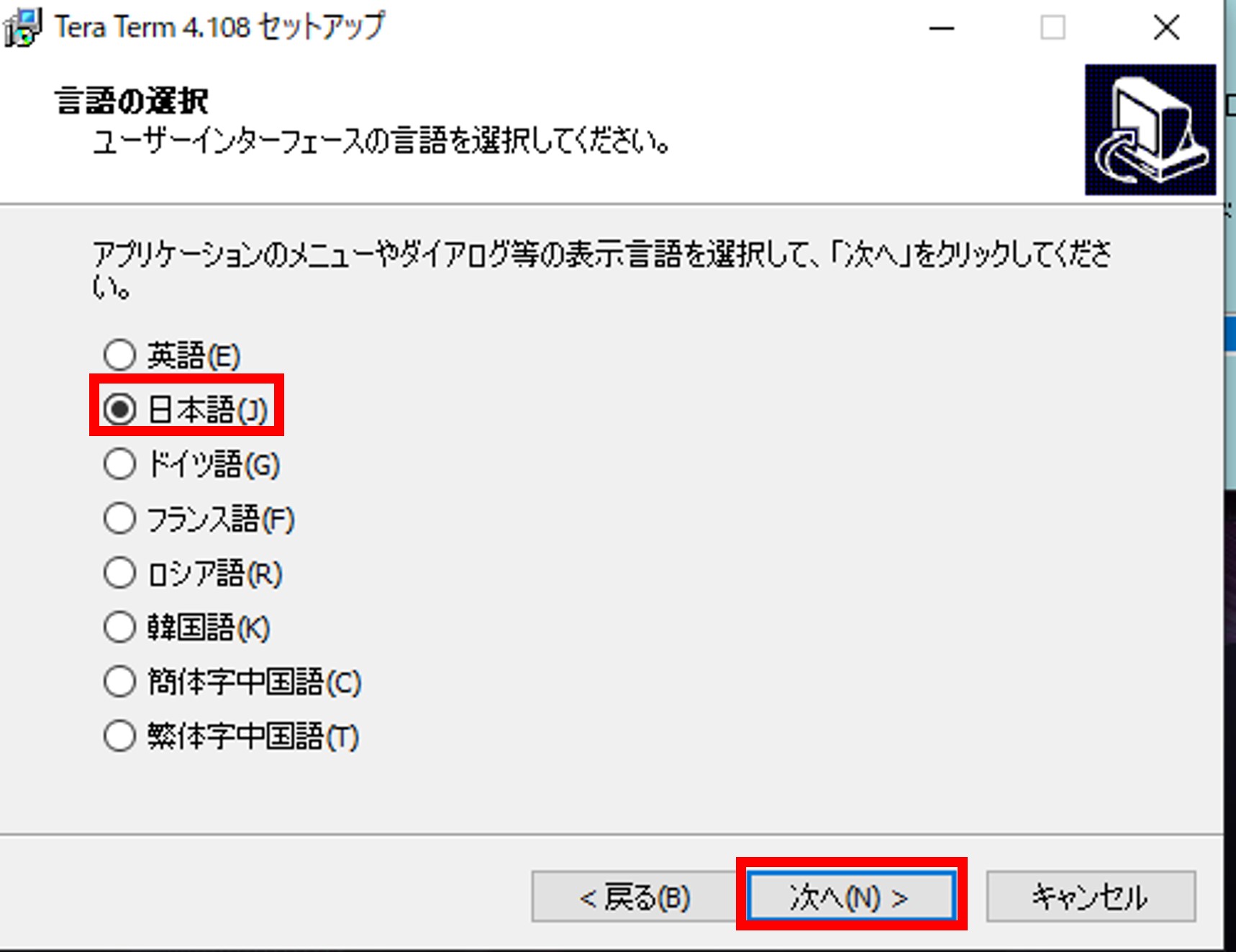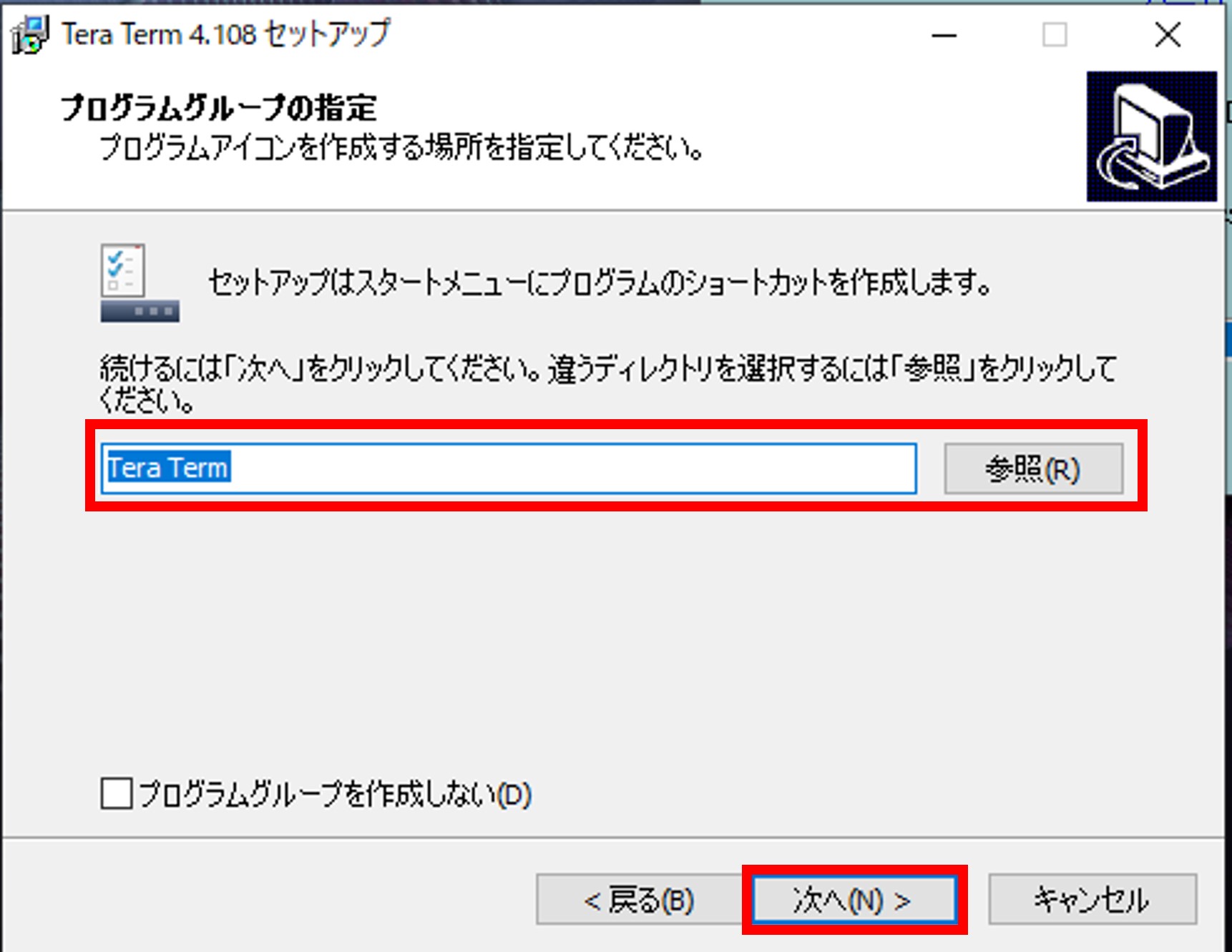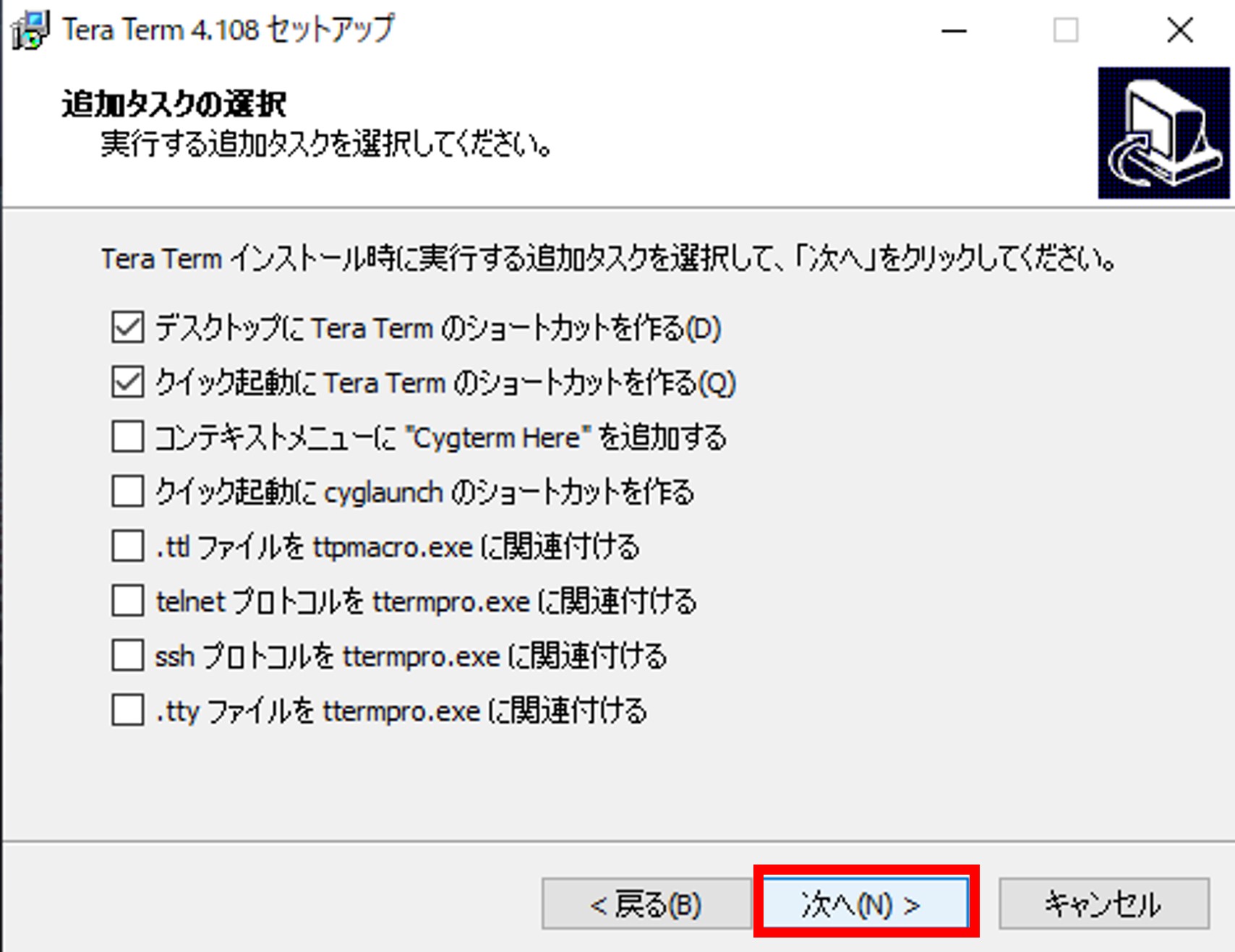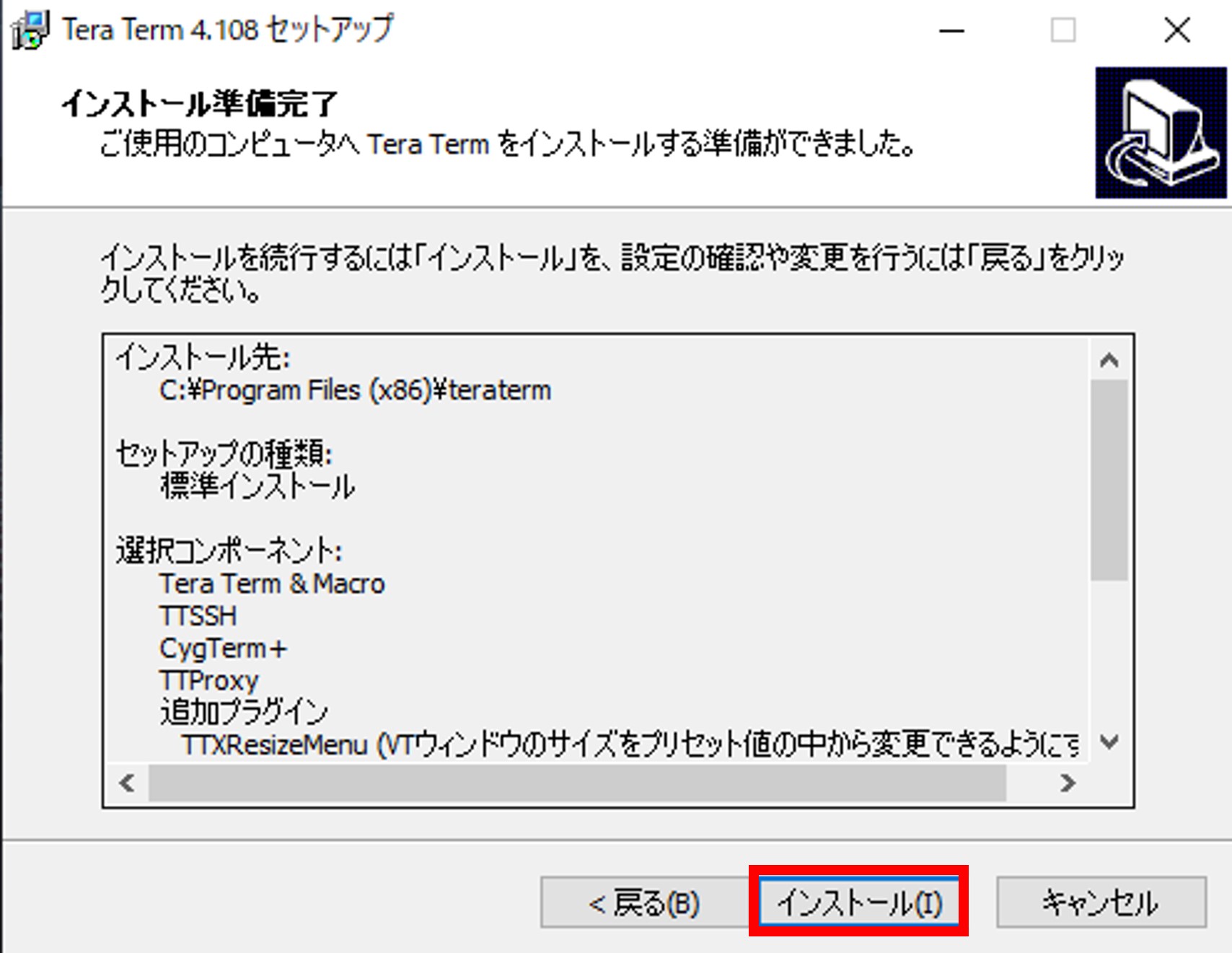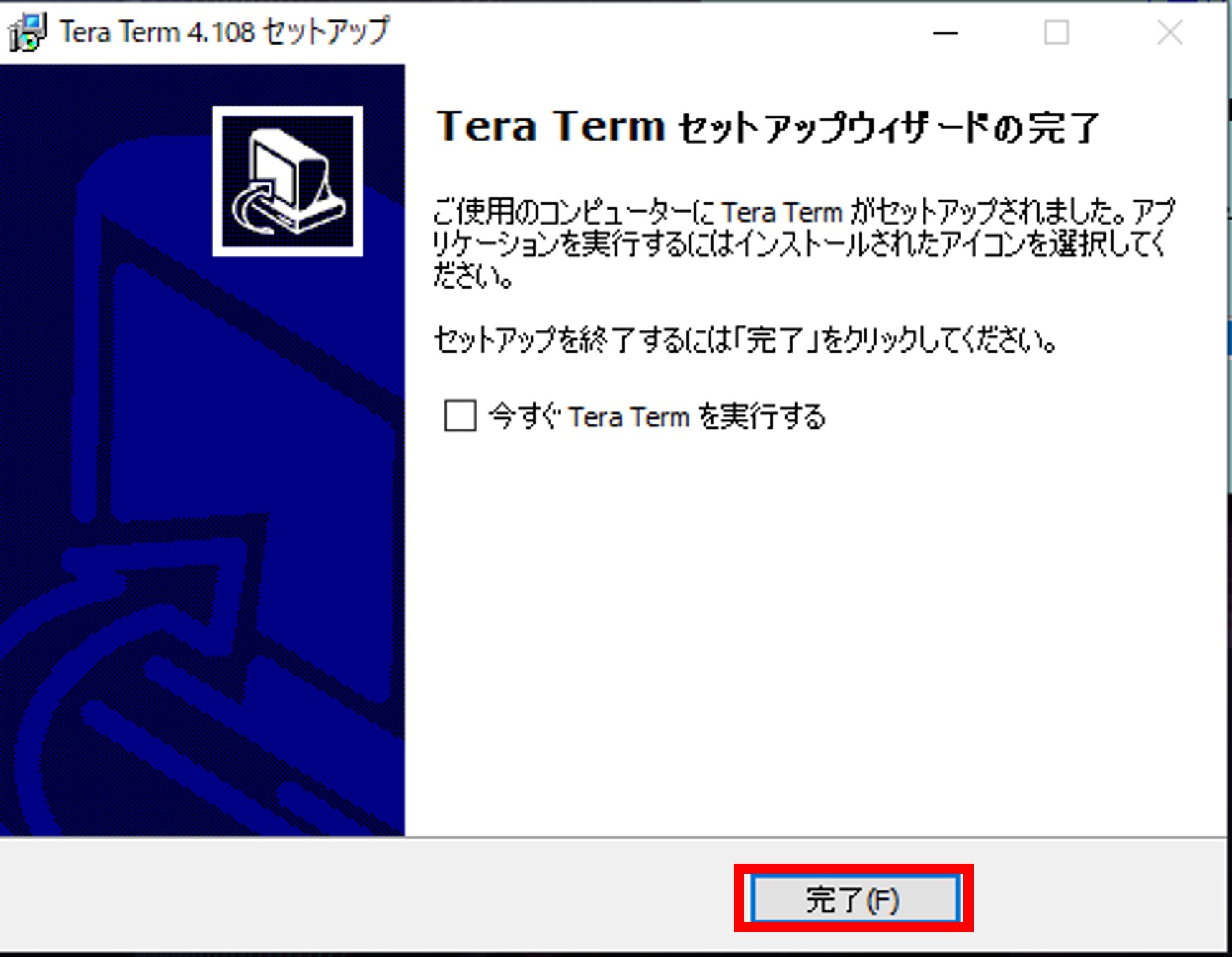1.1.3.1. 作業端末の事前設定をする¶
本項では本システムの構築に使用する作業端末の設定手順について記載します。
Tera Termをインストールする¶
Microsoft Azure上の仮想マシンへアクセスする際に必要なTera Termをインストールする手順です。
作業端末にTera Termがインストールされていない場合、以下の手順でインストールしてください。
注釈
Tera Termは、NTTドコモビジネスがサポートしているものではないため、仕様などについては開発元にお問い合わせください。
作業端末のブラウザーにて、以下のURLにアクセスします。
任意のバージョンのexe形式のファイルをクリックし、インストーラーをダウンロードします。
ダウンロードしたインストーラーを起動します。
「セットアップに使用する言語の選択」画面にて、以下の設定値が選択されていることを確認し[OK]をクリックします。
「使用許諾契約書の同意」画面にて、内容を確認したうえで[同意する]を選択し、[次へ(N) >]をクリックします。
「インストール先の指定」画面にて、Tera Termをインストールするフォルダーを選択し、[次へ(N) >]をクリックします。
「コンポーネントの選択」画面はデフォルトのまま、[次へ(N) >]をクリックします。
「言語の選択」画面にて、[日本語(J)]を選択し、[次へ(N) >]をクリックします。
「プログラムグループの指定」画面はデフォルトのまま、[次へ(N) >]をクリックします。
「追加タスクの選択」画面はデフォルトのまま、[次へ(N) >]をクリックします。
「インストール準備完了」画面にて、表示されている設定値に問題がなければ、[インストール(I)]をクリックします。
「Tera Term セットアップウィザードの完了」画面にて、[完了(F)]をクリックします。
作業端末のデスクトップ上に、Tera Termのアイコンが表示されていることを確認します。
IPアドレスを確認する¶
Microsoft Azureで構築する仮想マシンへのアクセス制御を設定する際に必要なIPアドレスを確認する手順です。
Things CloudのパブリックIPアドレスを確認する¶
お使いのThings CloudのパブリックIPアドレスを確認する手順です。
作業端末のコマンドプロンプトより、下記コマンドを実行します。
$ nslookup <Things Cloudのテナント名>.je1.thingscloud.ntt.com
出力の「名前: <Things Cloudのテナント名>.je1.thingscloud.ntt.com」下の「Address:」の値がThings CloudのパブリックIPアドレスです。先の手順で使用するため、控えてください。
microserviceの作成準備をする¶
Things Cloudの拡張機能であるmicroserviceを作成するための事前準備手順につきましては、「IoT機器活用ソリューション - 【実装2】IoT機器からの画像送信・Things Cloudでの画像表示 - IoT機器を設定する - [作業端末]microserviceの作成準備をする 」をご参照ください。
カスタムウィジェットの作成準備をする¶
Things Cloudの拡張機能であるカスタムウィジェットを作成するための事前準備手順につきましては、「IoT機器活用ソリューション - 【実装2】IoT機器からの画像送信・Things Cloudでの画像表示 - IoT機器を設定する - [作業端末]カスタムウィジェットの作成準備をする 」をご参照ください。